没有安装过Oracle,结果第一次部署系统就出现各种鸟问题,现在总结过程如下,内容仅供像我一样的菜鸟参考,大神级玩家勿喷!!!有错误的地方请指导,我也会随着学习对不足之处改进
一、程式准备
1、cn_win_srv_2003_r2_enterprise_x64(下载链接无)
WindowsServer 2003 Enterprise Edition 真正企业免激活版 SN:
PCGCG-MP77F-9DBC9-QHW44-TDBRD(64位)
C9PKQ-WBQDB-398XT-BVVQB-VPQHM(32位)
2、oracle 11gx64(oracle11.2.0.1.0)(需要oracle官网账号)
win64_11gR2_database_1of2 win64_11gR2_database_2of2
http:\\www.oracle.com\technetwork\database\enterprise-edition\downloads\112010-win64soft-094461.html
3、PL/SQL
plsqldev1104.exe chinese.exe(汉化包)
4、win32_11gR2_client
32位oracle客户端
二、Oracle数据库安装
解压win64_11gR2_database_1of2和win64_11gR2_database_2of2,将从win64_11gR2_database_2of2中得到的stage覆盖到win64_11gR2_database_1of2解压出来的database文件夹下;
1、单击【setup】,执行安装程序;
2、去掉发送邮箱的那个勾,忽略下一步的提示直接选“是”
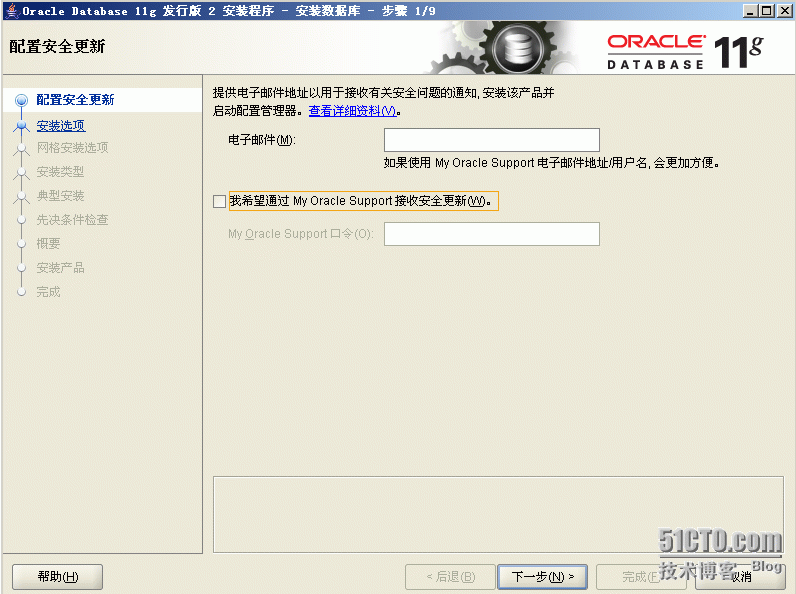
3、【创建数据库】
4、选择【服务器类】
5、选择【单实例数据库安装】
6、选择【高级安装】
7、选择【简体中文】
8、选择【企业版】
9、默认的安装路径(需要可手改)
10、选择【一般用途\事务处理】
11、数据库名SID很重要
12、【内存】【字符集】【安全性】【示例方案】,无特殊要求可默认
13、选择默认的管理方式
14、选择【文件系统】存储方式
15、自动备份功能(看需求)
16、设置多账号唯一口令选择【…所使用相同的口令】
17、口令复杂度不足,可忽略,选择【是】
18、【先决条件检查】完了之后,有个设置的【概要】,可对刚才做的设置进行检查;
19、点击【完成】便开始安装数据库
三、PL/SQL安装
PL/SQL默认为32位客户端,先安装plsqldev1104.exe,再安装chinese.exe,所有选项默认即可,注册码如下:
Product Code:4t46t6vydkvsxekkvf3fjnpzy5wbuhphqz
serial Number:601769
password:xs374ca
四、PL/SQL连接64位Oracle
PL/SQL默认是32位客户端的,识别Oracle也是,识别64位数据库无法直接识别库;需要安装32位Oracle客户端程序或者使用连接包:instantclient-basic-nt压缩包(此压缩包可从oracle官网直接下载)
方法一、网络上铺天盖地的方法:
1、Instantclient-basic-nt程序包解压之后会生成一个instantclient_11_2文件夹,
2、将文件夹复制放至C:\app\Administrator\product\11.2.0\路径下,(oracle安装完之后,这个目录下有个dbhome_1)
3、将C:\……\dbhome_1下的NETWORK文件夹复制至
C:\……\11.2.0\instantclient_11_2\下,
4、打开PL/SQL程序,提示如下:
5、【取消】登陆,程序会“未登录”进入程序,点击【工具】-【首选项】
6、对如下图中圈出来的参数进行设置:(没设定一个参数项,点【应用】一次)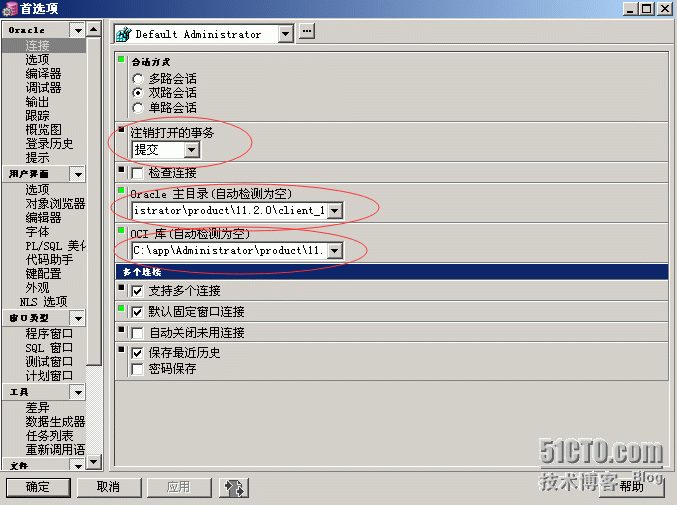
其中:【注销打开的事务】:提交!
【Oracle主目录】:
C:\app\Administrator\product\11.2.0\instantclient_11_2\
【OCI库】
C:\app\Administrator\product\11.2.0\instantclient_11_2\oci.dll
7、检查dnsnames;
该文件的路径为:C:\app\Administrator\product\11.2.0\instantclient_11_2\NETWORK\ADMIN\dnsnames.ora
如果有新增数据库,更改相应的名称和端口即可;
7、点击PL/SQL程序,显示如下:
1)点击【用户名】后的【…】会更改库的登陆账号,随之数据库会自动调整
2)首次登陆时不需要这样选择,直接选择【数据库】
方法二:
直接下载Oracle32位客户端程序安装win32_11gR2_client;直接【setup】安装即可,默认安装完成之后,会有如下目录:client_1
3)后续步骤同 方法一中第4步开始
五、PL/SQL连接新建的Oracle数据库
a) 新建数据库后,不知道是否是偶尔还是我命不好,或许说是必然的结果,PL/SQL仍然无法连接到新数据库;在登陆界面就根本没有这个数据库,那就需要手动添加
b) 在路径C:\app\Administrator\product\11.2.0\instantclient_11_2\NETWORK\ADMIN
下,dnsnames.ora文件中将已经存在的数据库设置复制一份,添加到下面,例如:
其中cpml是新数据库名,新库端口为:5500;其他均没有改动,保存关闭后;打开PL/SQL程序,则你就会在【数据库】选择栏看到该数据库;
转载于:https://blog.51cto.com/xiongbaibai/1717156







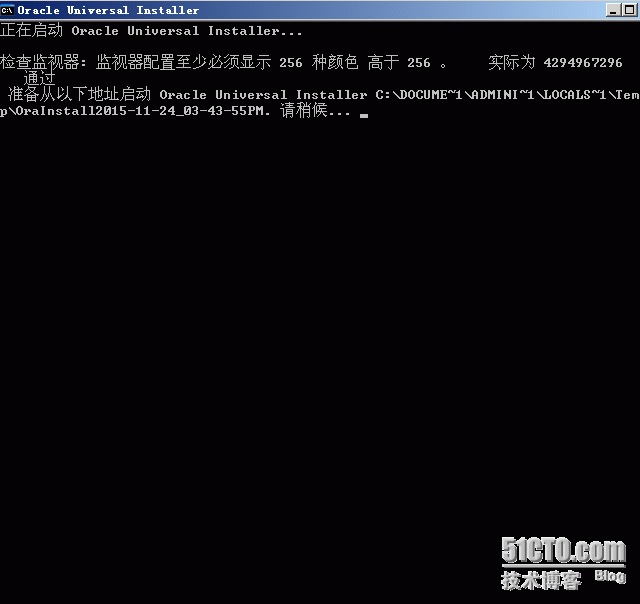
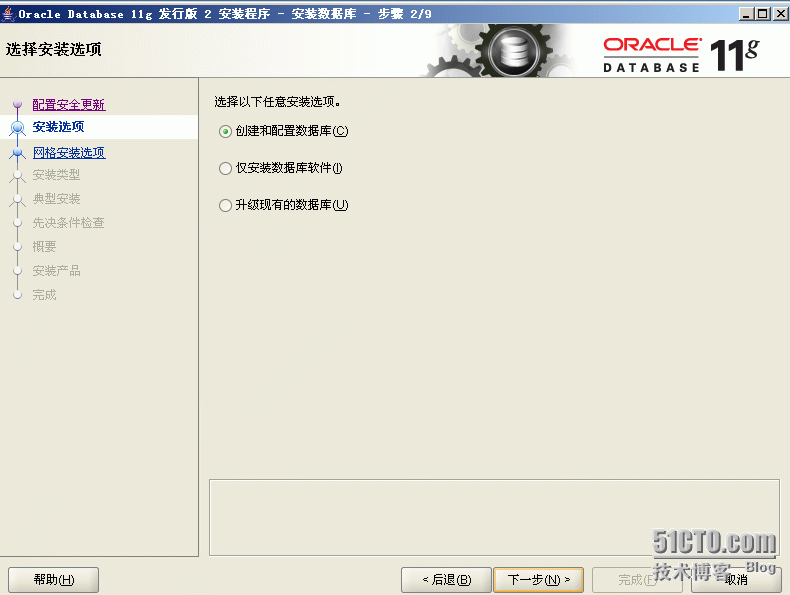
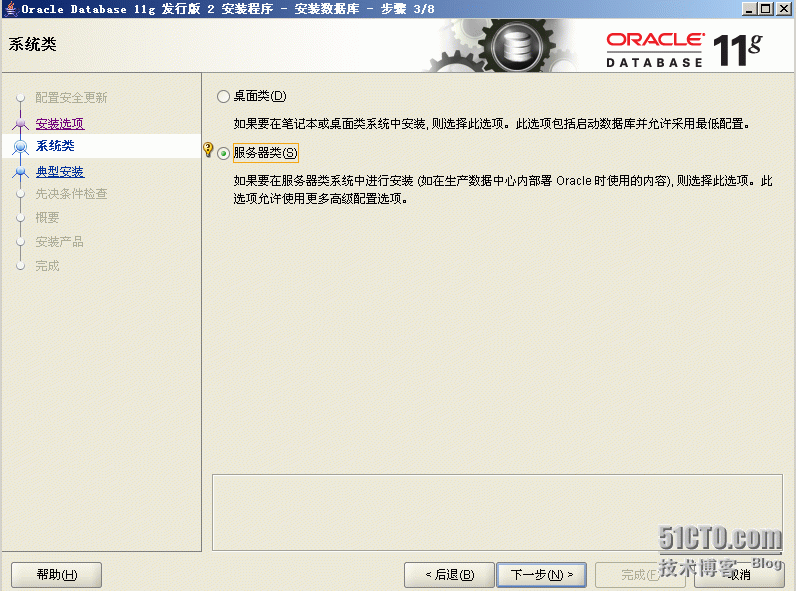
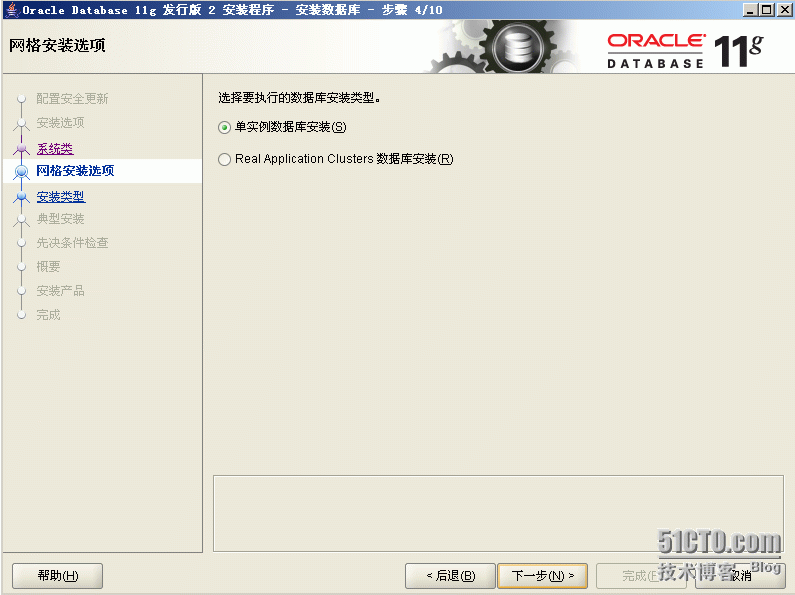
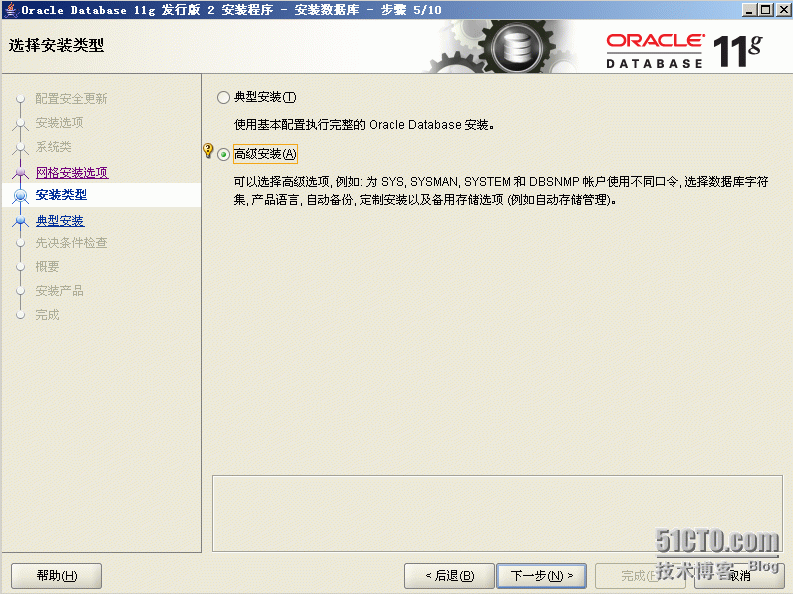
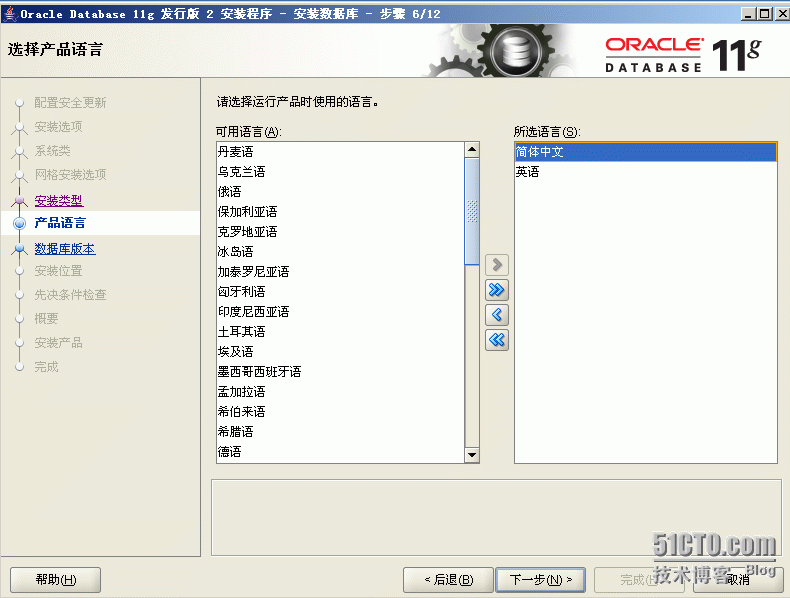
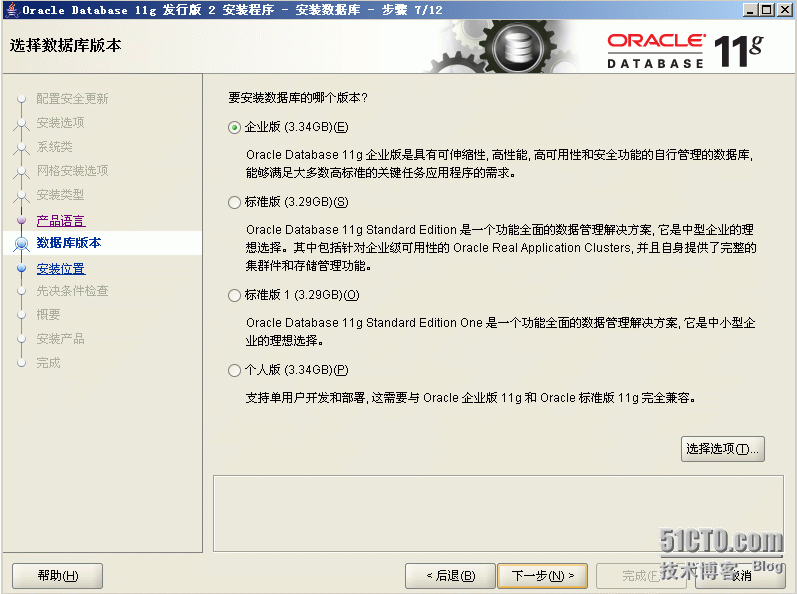
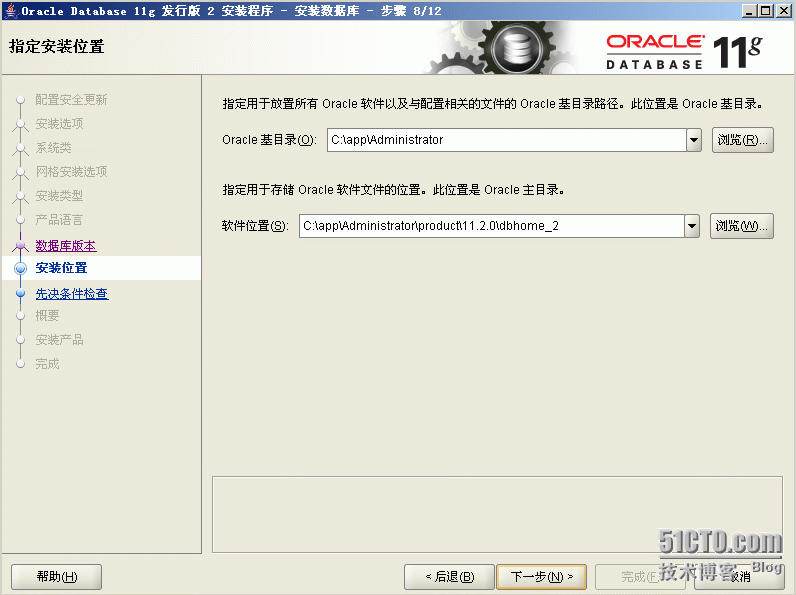
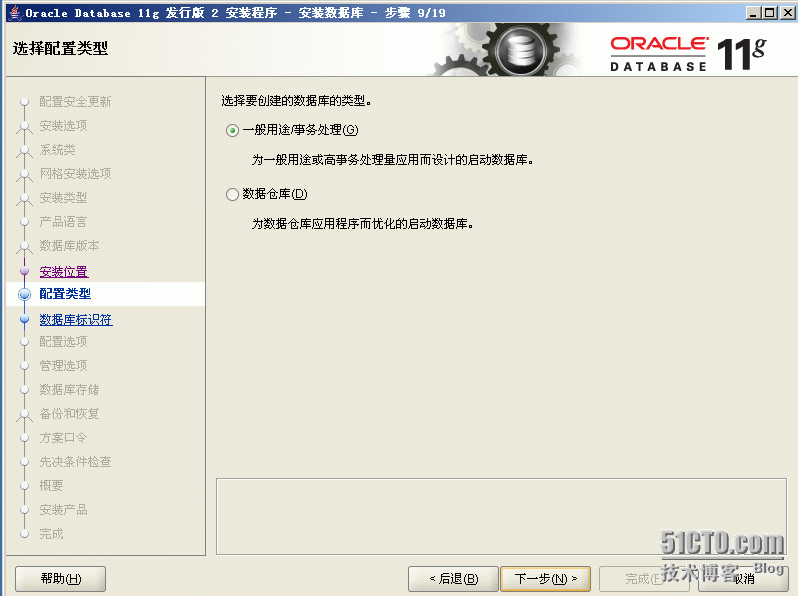
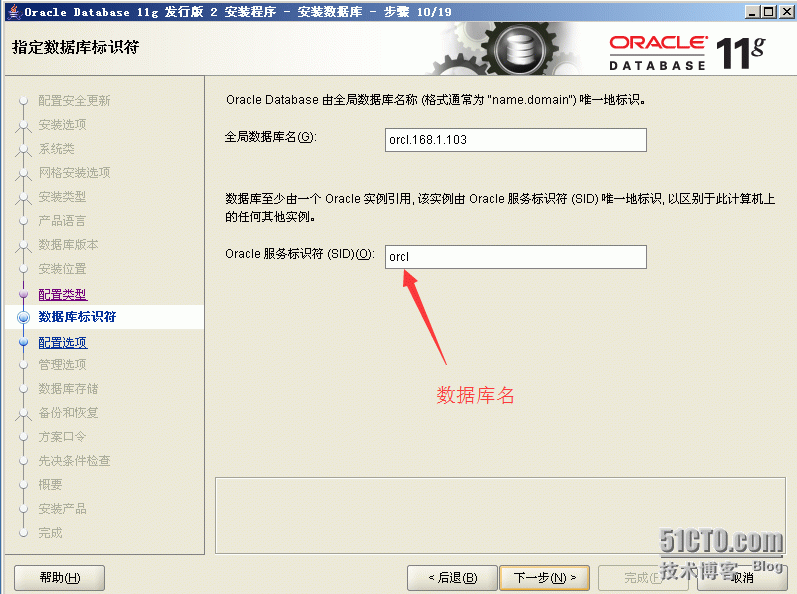
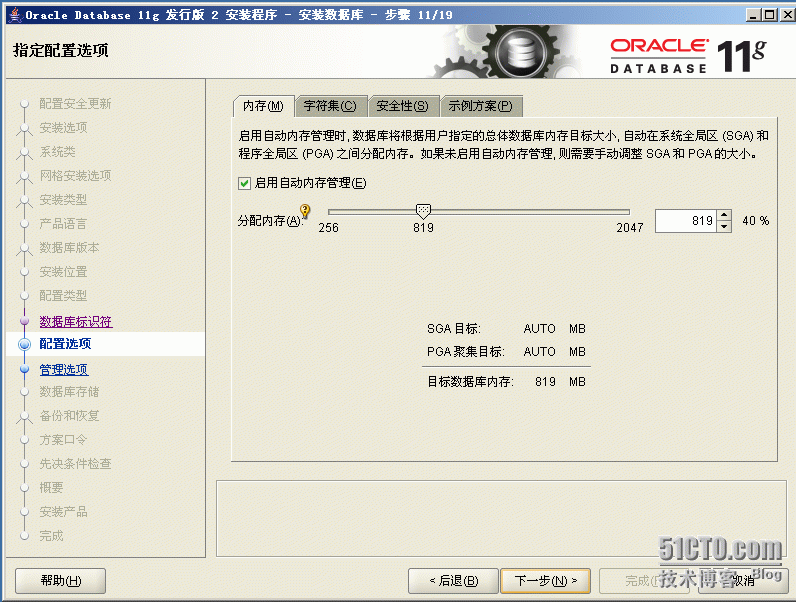
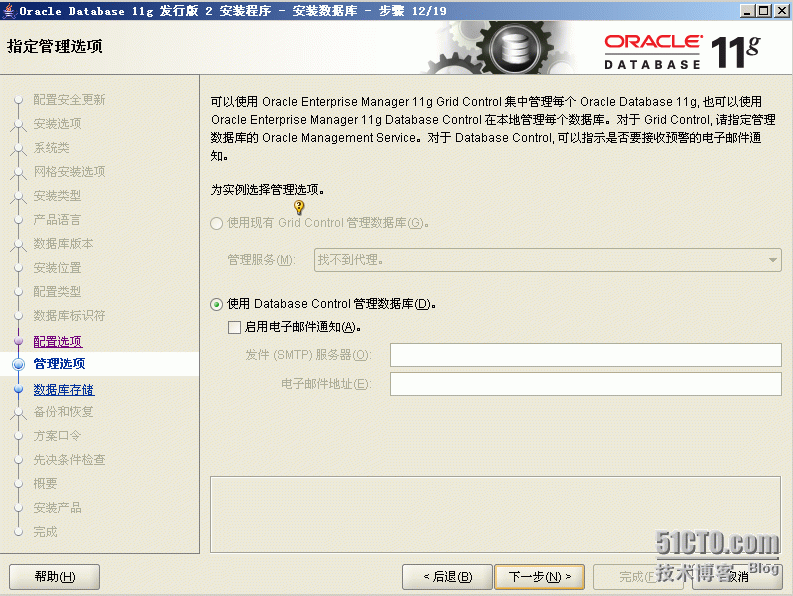

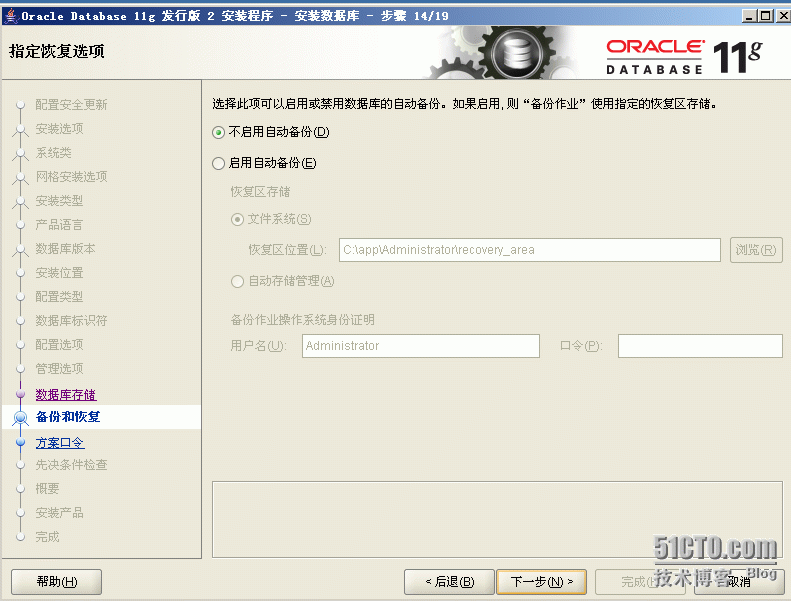
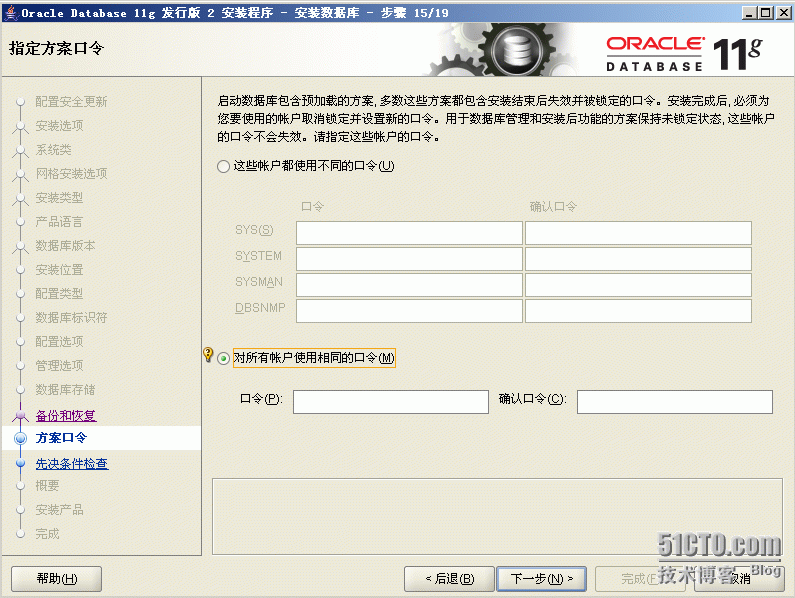
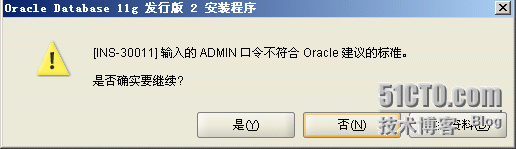



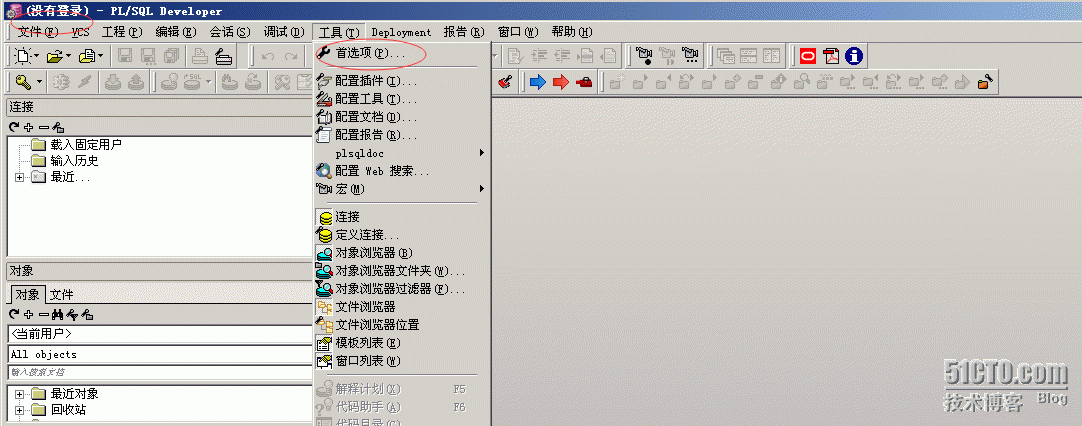
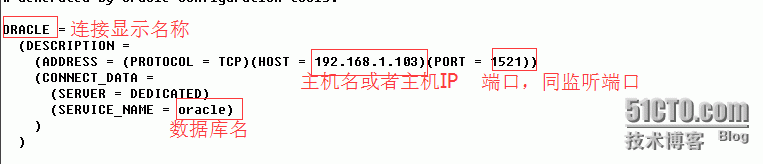
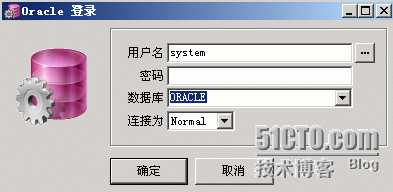
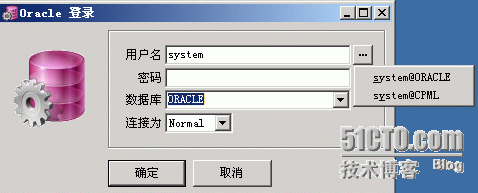
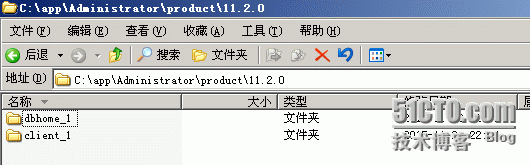
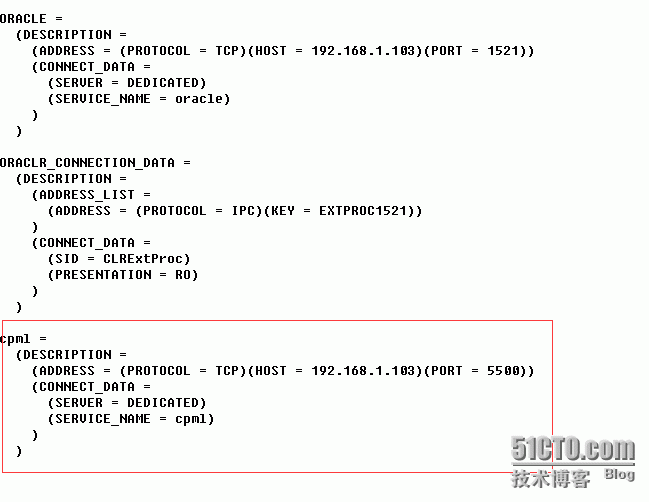
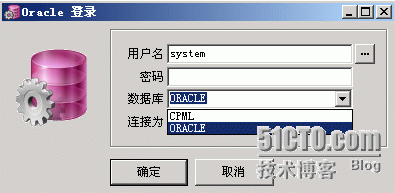













 284
284











 被折叠的 条评论
为什么被折叠?
被折叠的 条评论
为什么被折叠?








